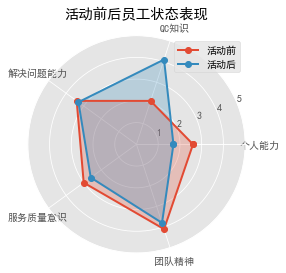之前在一些数据分析案例中看到用 Go 语言绘制的雷达图,非常的漂亮,就想着用matlibplot.pyplot也照着画一个,遗憾的是matlibplot.pyplot模块中没有直接绘制雷达图的函数,不过可以基于‘polar’图形特征来改进,下面就记录一下如何绘制雷达图。
一般我们用雷达图时,是为了比较两组数据,因此看一下如何用雷达图比较两组数据
不过说实话,这个图形并不怎么美观,个人感觉主要是背景颜色得换一下。之前还看到有人用pygal库(pygal库绘制世界地图信息挺不错)绘图库绘制雷达图
这个图就好看很多,而且还是可以交互显示信息的图形。